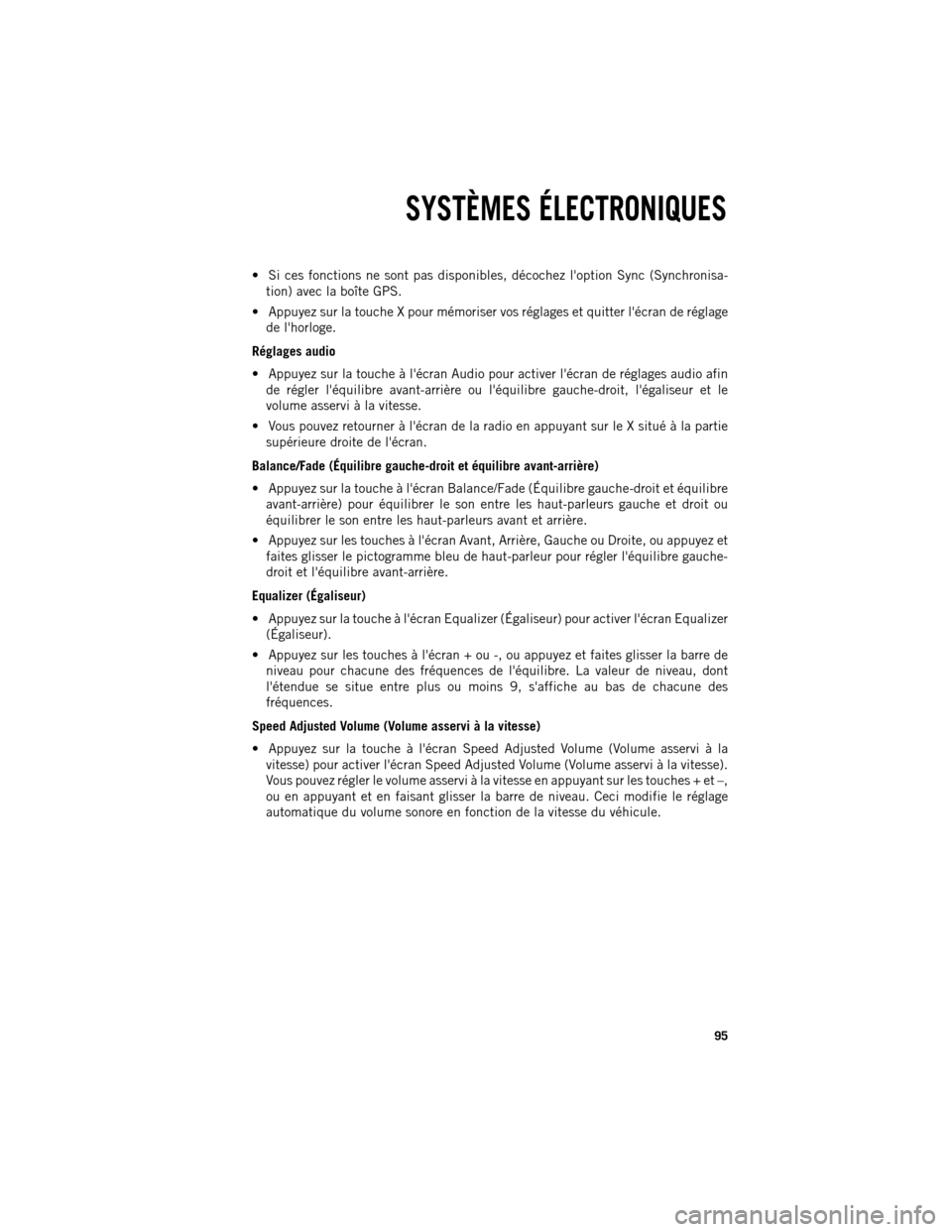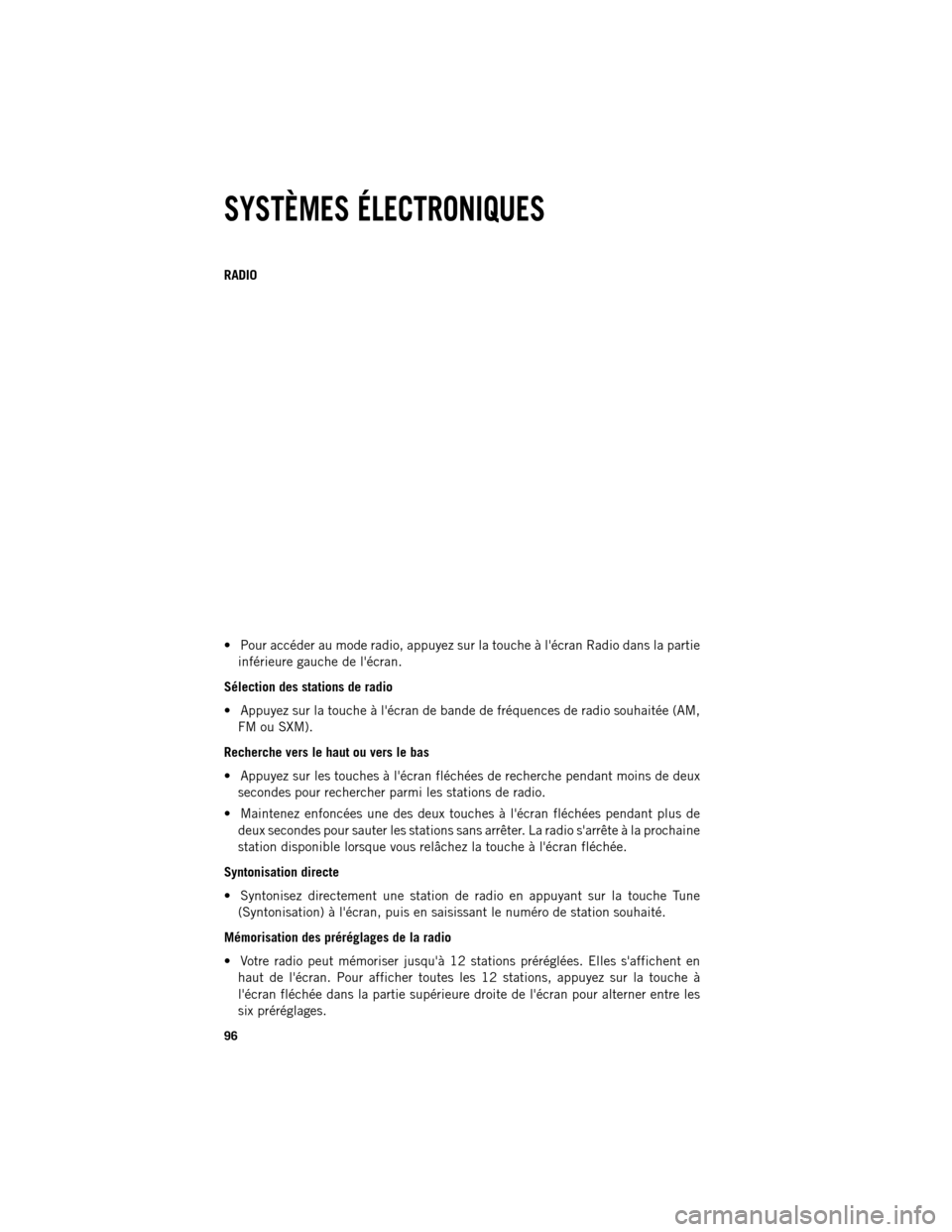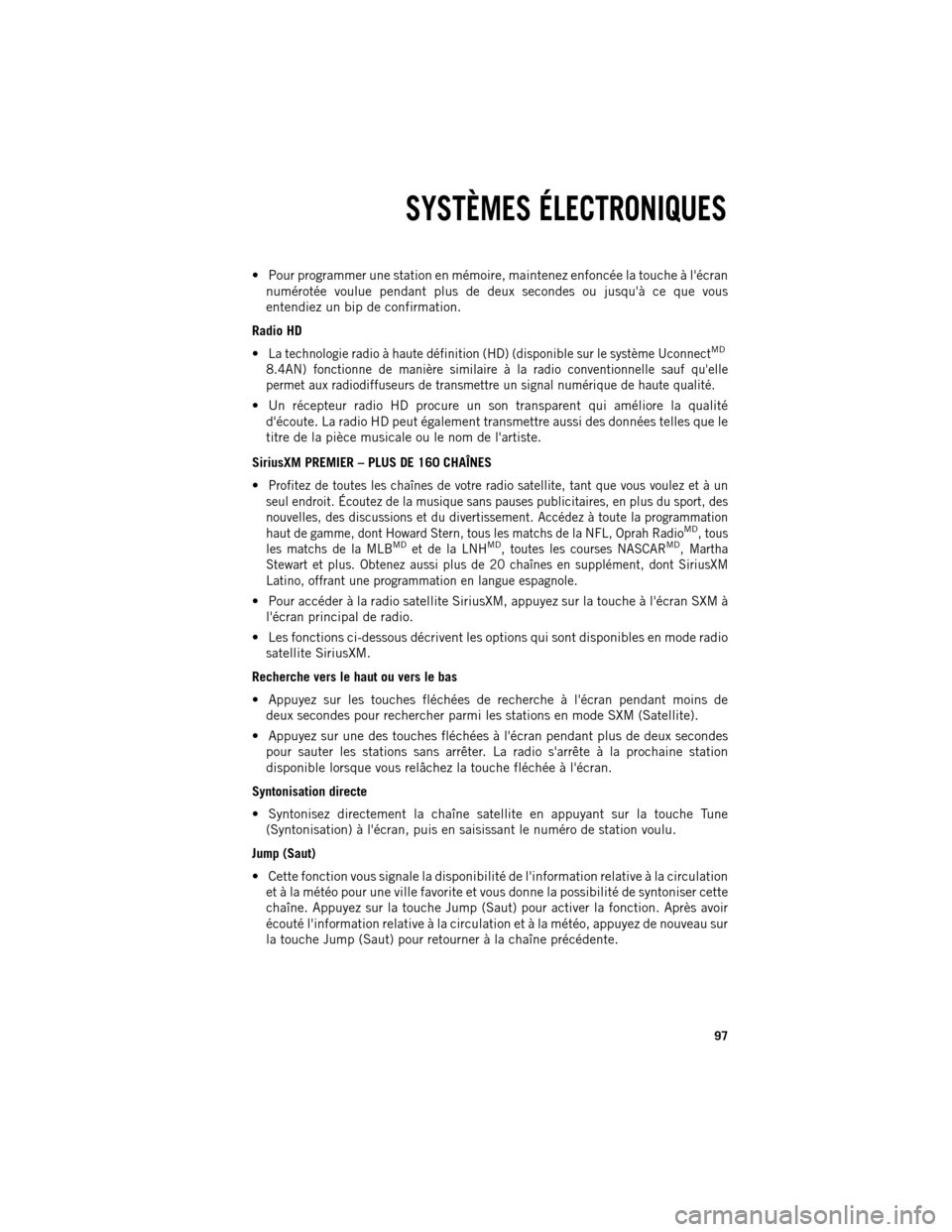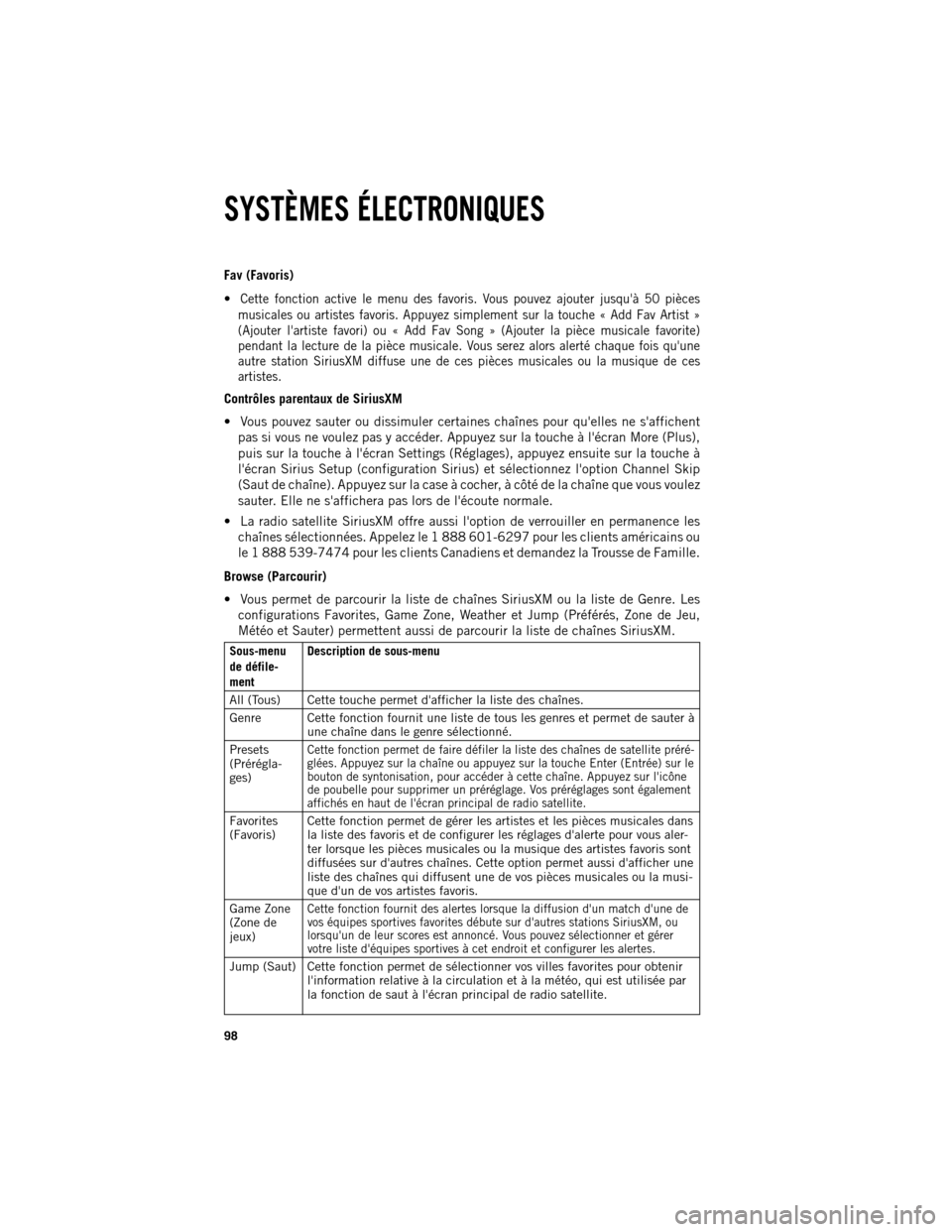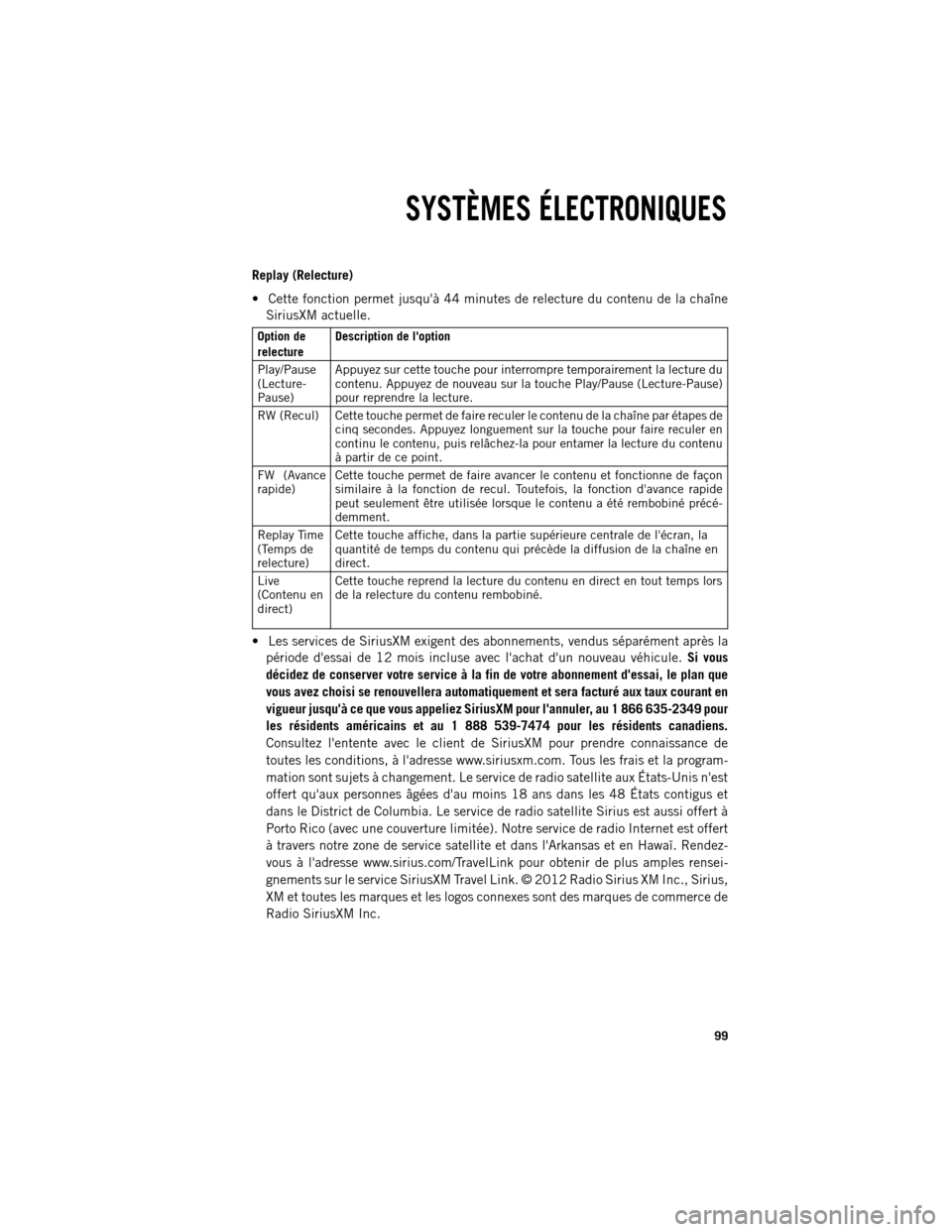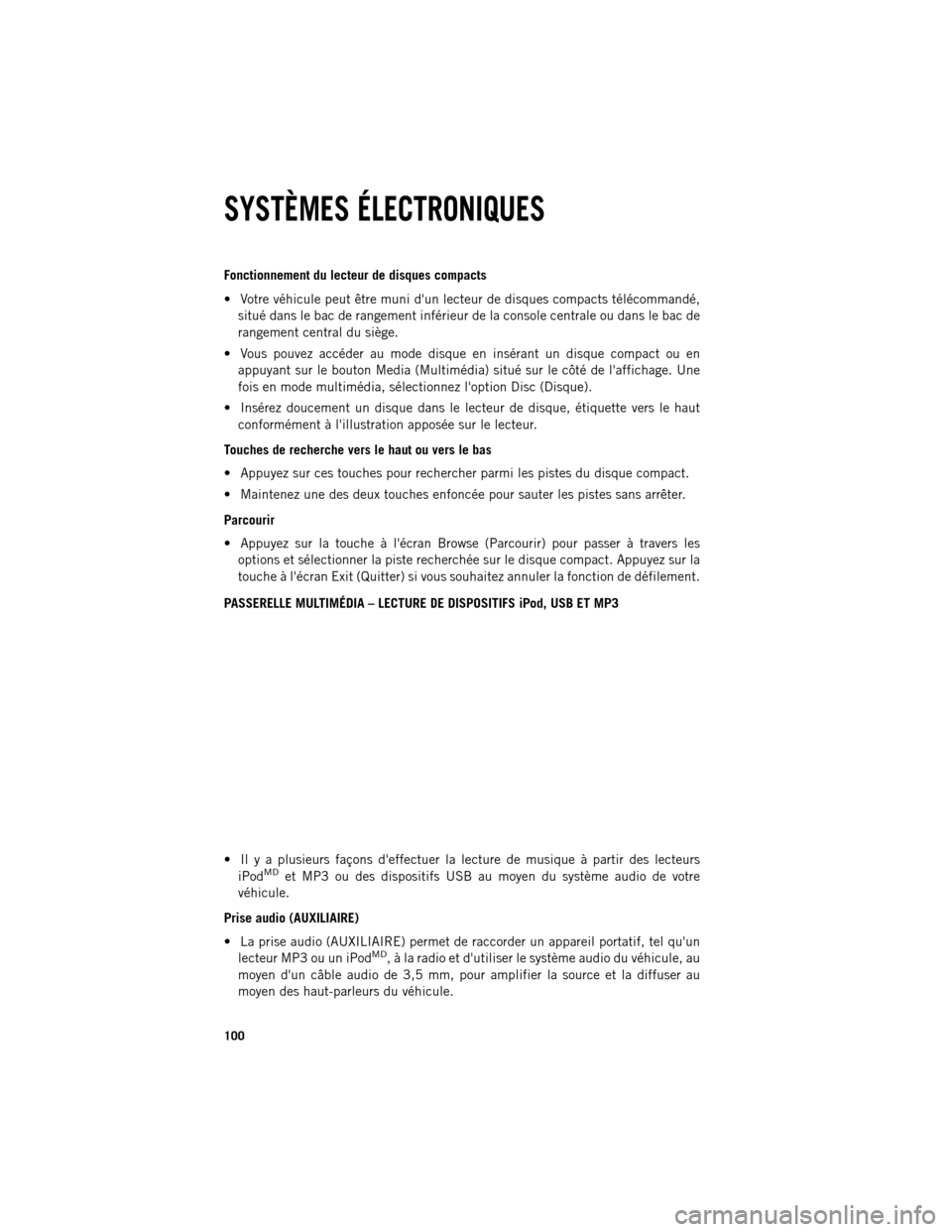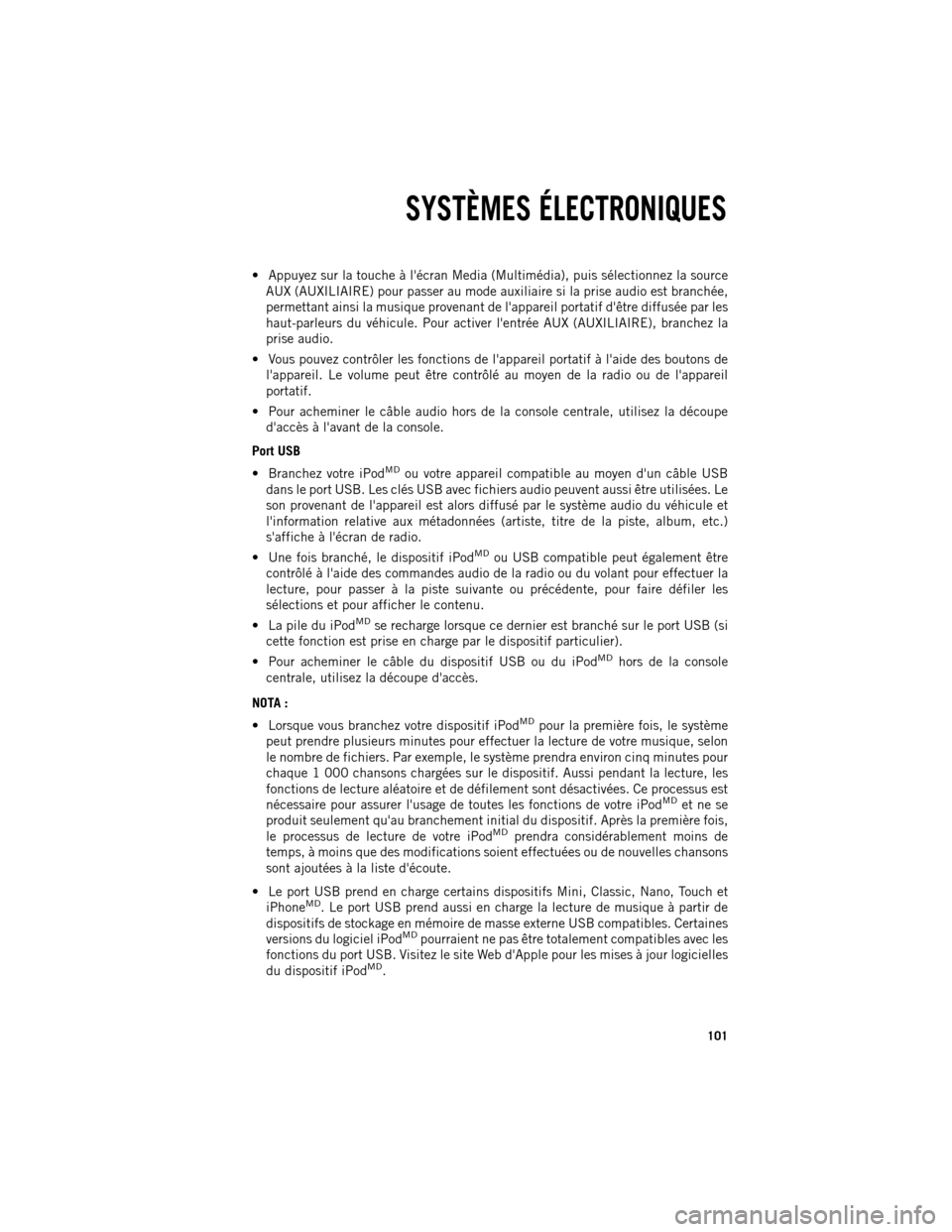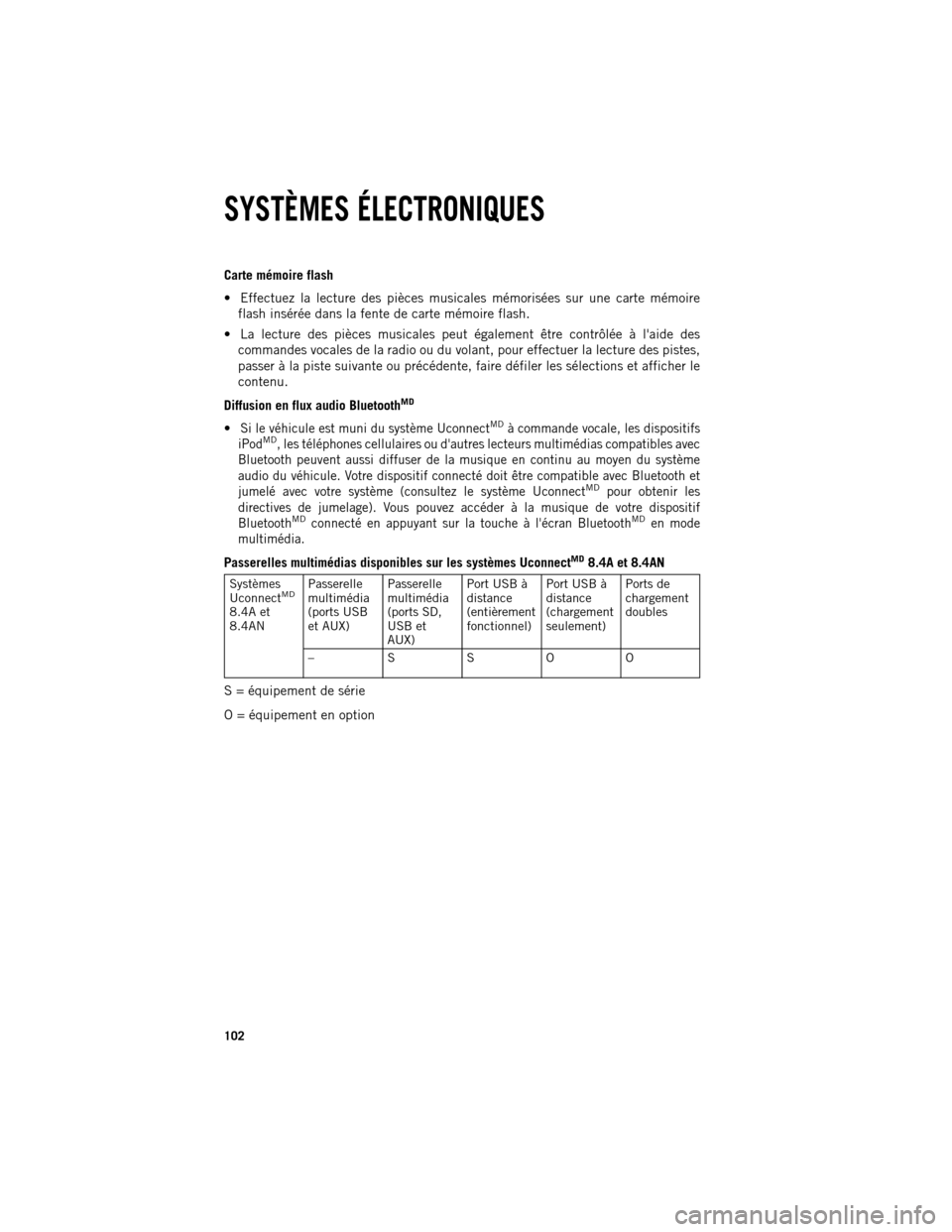Page 97 of 236
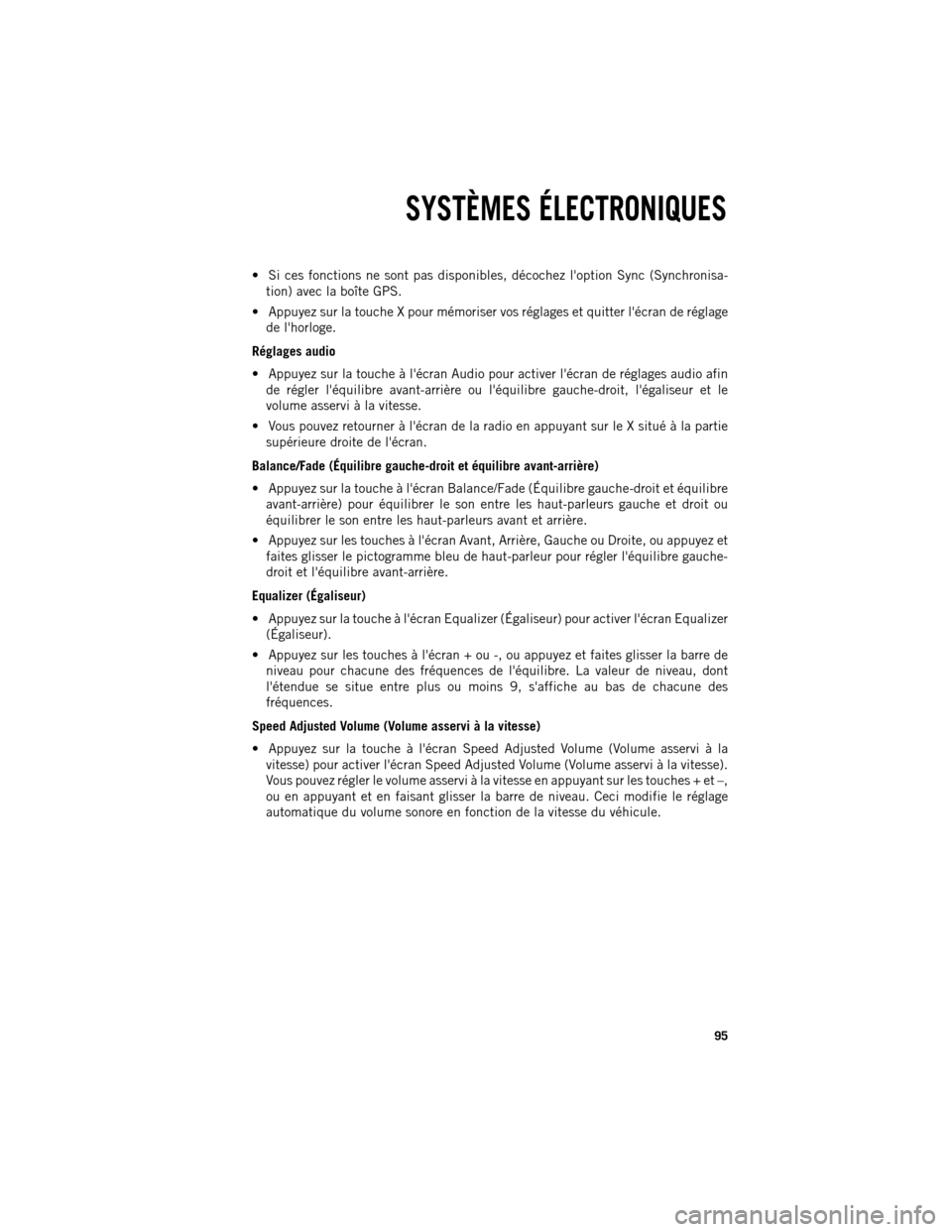
Si ces fonctions ne sont pas disponibles, décochez l'option Sync (Synchronisa-
tion) avec la boîte GPS.
Appuyez sur la touche X pour mémoriser vos réglages et quitter l'écran de réglage de l'horloge.
Réglages audio
Appuyez sur la touche à l'écran Audio pour activer l'écran de réglages audio afin de régler l'équilibre avantarrière ou l'équilibre gauche-droit, l'égaliseur et le
volume asservi à la vitesse.
Vous pouvez retourner à l'écran de la radio en appuyant sur le X situé à la partie supérieure droite de l'écran.
Balance/Fade (Équilibre gauche-droit et équilibre avantarrière)
Appuyez sur la touche à l'écran Balance/Fade (Équilibre gauche-droit et équilibre avantarrière) pour équilibrer le son entre les haut-parleurs gauche et droit ou
équilibrer le son entre les haut-parleurs avant et arrière.
Appuyez sur les touches à l'écran Avant, Arrière, Gauche ou Droite, ou appuyez et faites glisser le pictogramme bleu de haut-parleur pour régler l'équilibre gauche-
droit et l'équilibre avantarrière.
Equalizer (Égaliseur)
Appuyez sur la touche à l'écran Equalizer (Égaliseur) pour activer l'écran Equalizer (Égaliseur).
Appuyez sur les touches à l'écran + ou -, ou appuyez et faites glisser la barre de niveau pour chacune des fréquences de l'équilibre. La valeur de niveau, dont
l'étendue se situe entre plus ou moins 9, s'affiche au bas de chacune des
fréquences.
Speed Adjusted Volume (Volume asservi à la vitesse)
Appuyez sur la touche à l'écran Speed Adjusted Volume (Volume asservi à la vitesse) pour activer l'écran Speed Adjusted Volume (Volume asservi à la vitesse).
Vous pouvez régler le volume asservi à la vitesse en appuyant sur les touches + et –,
ou en appuyant et en faisant glisser la barre de niveau. Ceci modifie le réglage
automatique du volume sonore en fonction de la vitesse du véhicule.
SYSTÈMES ÉLECTRONIQUES
95
Page 98 of 236
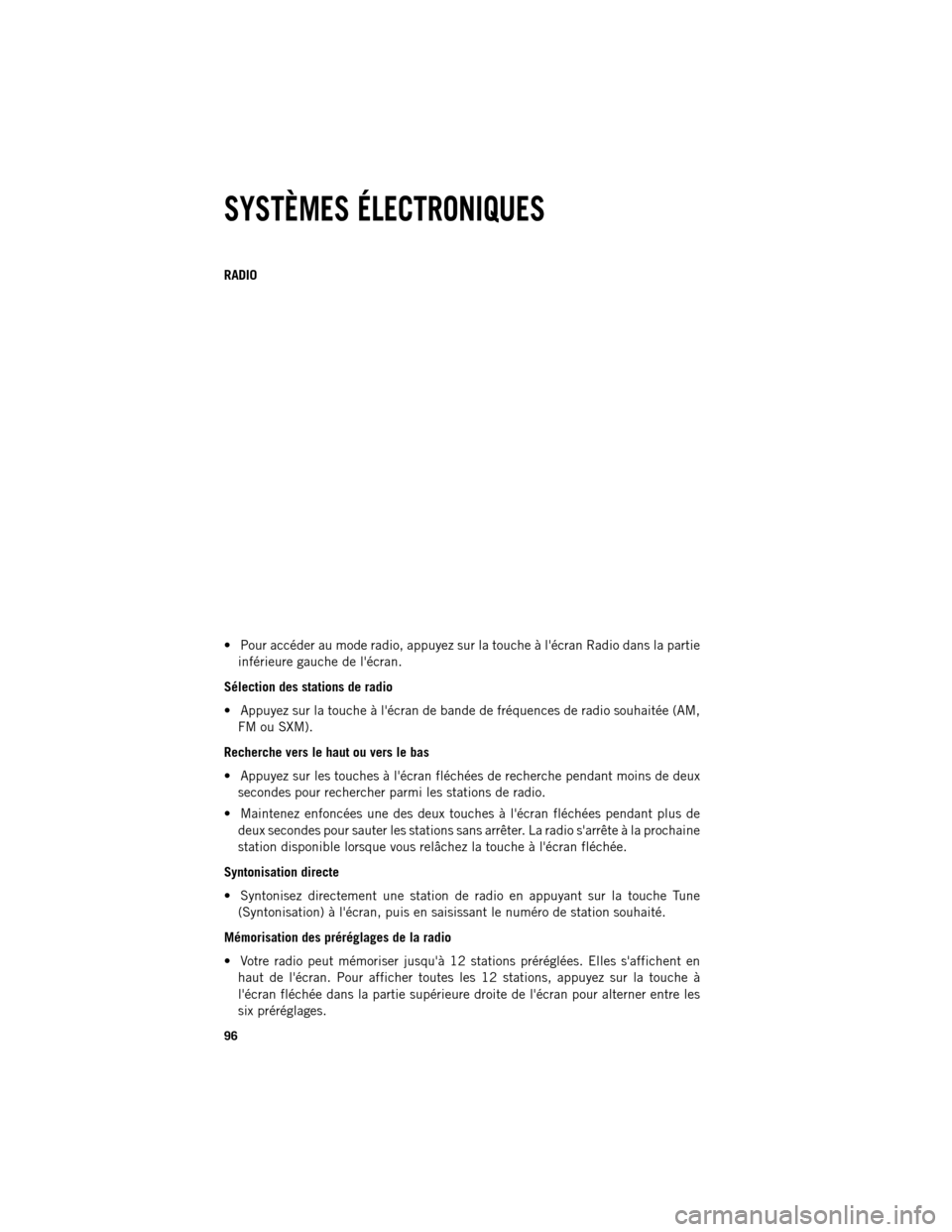
RADIO
Pour accéder au mode radio, appuyez sur la touche à l'écran Radio dans la partie
inférieure gauche de l'écran.
Sélection des stations de radio
Appuyez sur la touche à l'écran de bande de fréquences de radio souhaitée (AM, FM ou SXM).
Recherche vers le haut ou vers le bas
Appuyez sur les touches à l'écran fléchées de recherche pendant moins de deux secondes pour rechercher parmi les stations de radio.
Maintenez enfoncées une des deux touches à l'écran fléchées pendant plus de deux secondes pour sauter les stations sans arrêter. La radio s'arrête à la prochaine
station disponible lorsque vous relâchez la touche à l'écran fléchée.
Syntonisation directe
Syntonisez directement une station de radio en appuyant sur la touche Tune (Syntonisation) à l'écran, puis en saisissant le numéro de station souhaité.
Mémorisation des préréglages de la radio
Votre radio peut mémoriser jusqu'à 12 stations préréglées. Elles s'affichent en haut de l'écran. Pour afficher toutes les 12 stations, appuyez sur la touche à
l'écran fléchée dans la partie supérieure droite de l'écran pour alterner entre les
six préréglages.
SYSTÈMES ÉLECTRONIQUES
96
Page 99 of 236
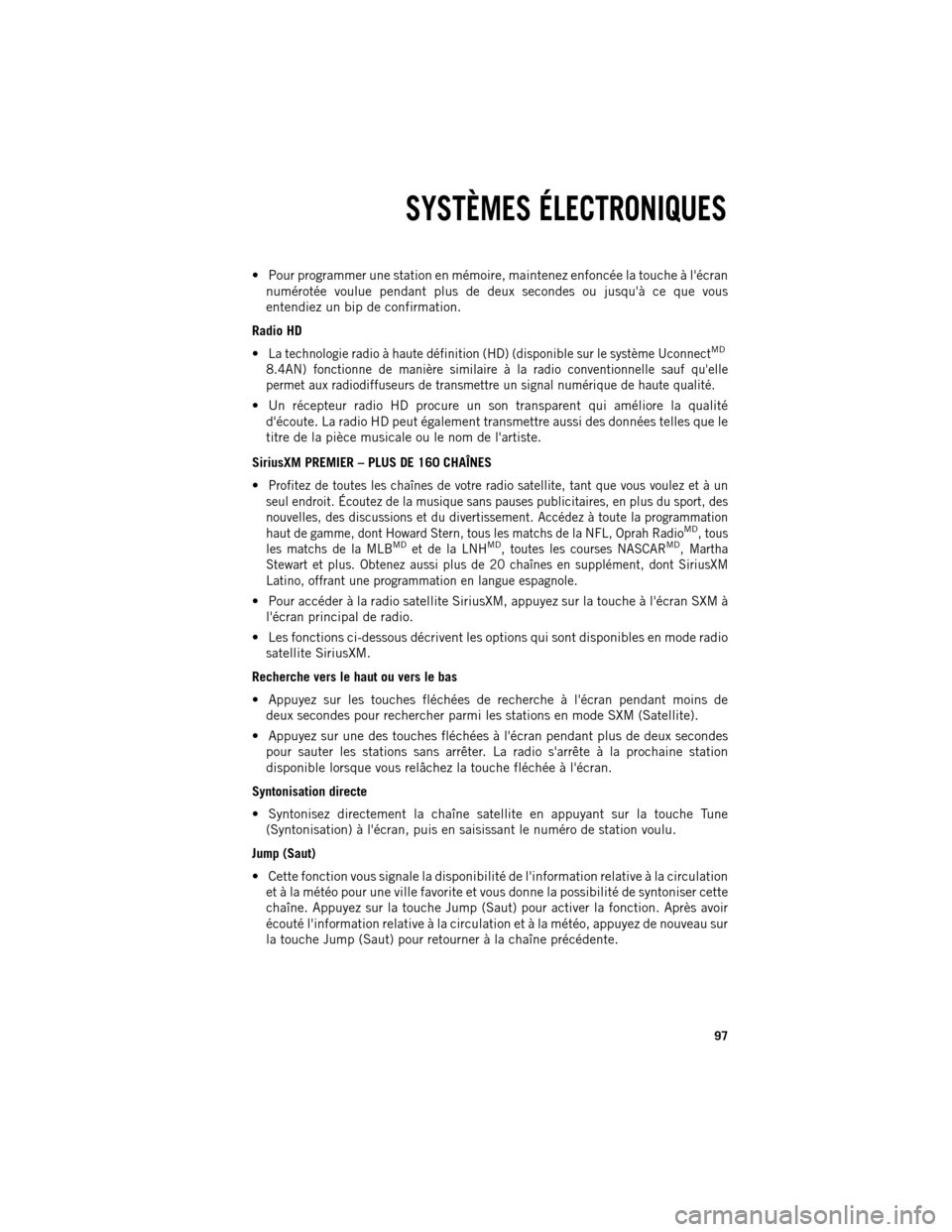
Pour programmer une station en mémoire, maintenez enfoncée la touche à l'écran
numérotée voulue pendant plus de deux secondes ou jusqu'à ce que vous
entendiez un bip de confirmation.
Radio HD
La technologie radio à haute définition (HD) (disponible sur le système UconnectMD
8.4AN) fonctionne de manière similaire à la radio conventionnelle sauf qu'elle
permet aux radiodiffuseurs de transmettre un signal numérique de haute qualité.
Un récepteur radio HD procure un son transparent qui améliore la qualité d'écoute. La radio HD peut également transmettre aussi des données telles que le
titre de la pièce musicale ou le nom de l'artiste.
SiriusXM PREMIER – PLUS DE 160 CHAÎNES
Profitez de toutes les chaînes de votre radio satellite, tant que vous voulez et à un
seul endroit. Écoutez de la musique sans pauses publicitaires, en plus du sport, des
nouvelles, des discussions et du divertissement. Accédez à toute la programmation
haut de gamme, dont Howard Stern, tous les matchs de la NFL, Oprah Radio
MD, tous
les matchs de la MLBMDet de la LNHMD, toutes les courses NASCARMD, Martha
Stewart et plus. Obtenez aussi plus de 20 chaînes en supplément, dont SiriusXM
Latino, offrant une programmation en langue espagnole.
Pour accéder à la radio satellite SiriusXM, appuyez sur la touche à l'écran SXM à l'écran principal de radio.
Les fonctions ci-dessous décrivent les options qui sont disponibles en mode radio satellite SiriusXM.
Recherche vers le haut ou vers le bas
Appuyez sur les touches fléchées de recherche à l'écran pendant moins de deux secondes pour rechercher parmi les stations en mode SXM (Satellite).
Appuyez sur une des touches fléchées à l'écran pendant plus de deux secondes pour sauter les stations sans arrêter. La radio s'arrête à la prochaine station
disponible lorsque vous relâchez la touche fléchée à l'écran.
Syntonisation directe
Syntonisez directement la chaîne satellite en appuyant sur la touche Tune (Syntonisation) à l'écran, puis en saisissant le numéro de station voulu.
Jump (Saut)
Cette fonction vous signale la disponibilité de l'information relative à la circulation et à la météo pour une ville favorite et vous donne la possibilité de syntoniser cette
chaîne. Appuyez sur la touche Jump (Saut) pour activer la fonction. Après avoir
écouté l'information relative à la circulation et à la météo, appuyez de nouveau sur
la touche Jump (Saut) pour retourner à la chaîne précédente.
SYSTÈMES ÉLECTRONIQUES
97
Page 100 of 236
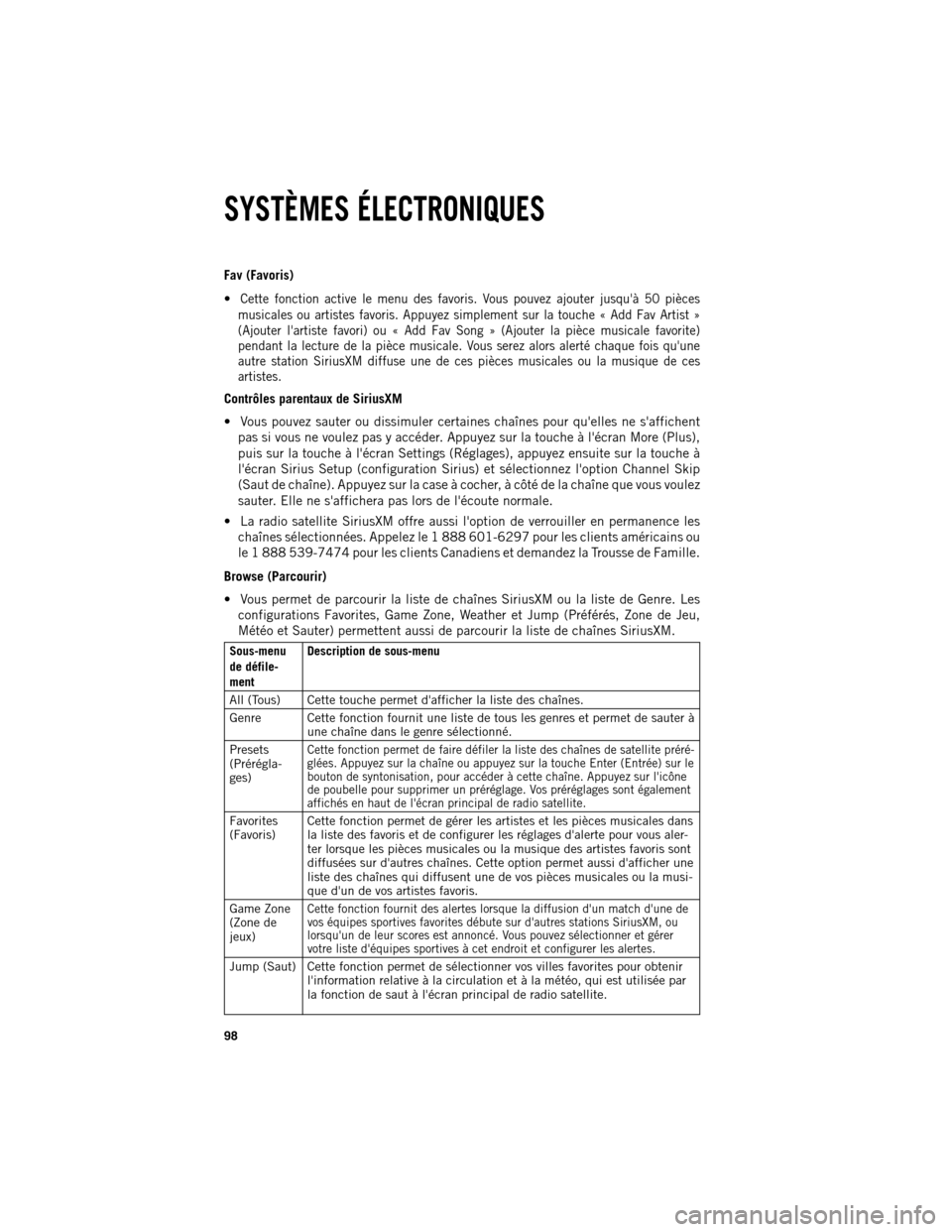
Fav (Favoris)
Cette fonction active le menu des favoris. Vous pouvez ajouter jusqu'à 50 pièces
musicales ou artistes favoris. Appuyez simplement sur la touche « Add Fav Artist »
(Ajouter l'artiste favori) ou « Add Fav Song » (Ajouter la pièce musicale favorite)
pendant la lecture de la pièce musicale. Vous serez alors alerté chaque fois qu'une
autre station SiriusXM diffuse une de ces pièces musicales ou la musique de ces
artistes.
Contrôles parentaux de SiriusXM
Vous pouvez sauter ou dissimuler certaines chaînes pour qu'elles ne s'affichent pas si vous ne voulez pas y accéder. Appuyez sur la touche à l'écran More (Plus),
puis sur la touche à l'écran Settings (Réglages), appuyez ensuite sur la touche à
l'écran Sirius Setup (configuration Sirius) et sélectionnez l'option Channel Skip
(Saut de chaîne). Appuyez sur la case à cocher, à côté de la chaîne que vous voulez
sauter. Elle ne s'affichera pas lors de l'écoute normale.
La radio satellite SiriusXM offre aussi l'option de verrouiller en permanence les chaînes sélectionnées. Appelez le 1 888 601-6297 pour les clients américains ou
le 1 888 539-7474 pour les clients Canadiens et demandez la Trousse de Famille.
Browse (Parcourir)
Vous permet de parcourir la liste de chaînes SiriusXM ou la liste de Genre. Les configurations Favorites, Game Zone, Weather et Jump (Préférés, Zone de Jeu,
Météo et Sauter) permettent aussi de parcourir la liste de chaînes SiriusXM. Sous-menu
de
défile
ment Description de sous-menu
All (Tous) Cette touche permet d'afficher la liste des chaînes.
Genre Cette fonction fournit une liste de tous les genres et permet de sauter à une chaîne dans le genre sélectionné.
Presets
(Prérégla
ges)
Cette fonction permet de faire défiler la liste des chaînes de satellite préré
glées. Appuyez sur la chaîne ou appuyez sur la touche Enter (Entrée) sur le
bouton de syntonisation, pour accéder à cette chaîne. Appuyez sur l'icône
de poubelle pour supprimer un préréglage. Vos préréglages sont également
affichés en haut de l'écran principal de radio satellite.
Favorites
(Favoris) Cette fonction permet de gérer les artistes et les pièces musicales dans
la liste des favoris et de configurer les réglages d'alerte pour vous aler-
ter lorsque les pièces musicales ou la musique des artistes favoris sont
diffusées sur d'autres chaînes. Cette option permet aussi d'afficher une
liste des chaînes qui diffusent une de vos pièces musicales ou la musi-
que d'un de vos artistes favoris.
Game Zone
(Zone de
jeux)
Cette fonction fournit des alertes lorsque la diffusion d'un match d'une de
vos équipes sportives favorites débute sur d'autres stations SiriusXM, ou
lorsqu'un de leur scores est annoncé. Vous pouvez sélectionner et gérer
votre liste d'équipes sportives à cet endroit et configurer les alertes.
Jump (Saut) Cette fonction permet de sélectionner vos villes favorites pour obtenir l'information relative à la circulation et à la météo, qui est utilisée par
la fonction de saut à l'écran principal de radio satellite.
SYSTÈMES ÉLECTRONIQUES
98
Page 101 of 236
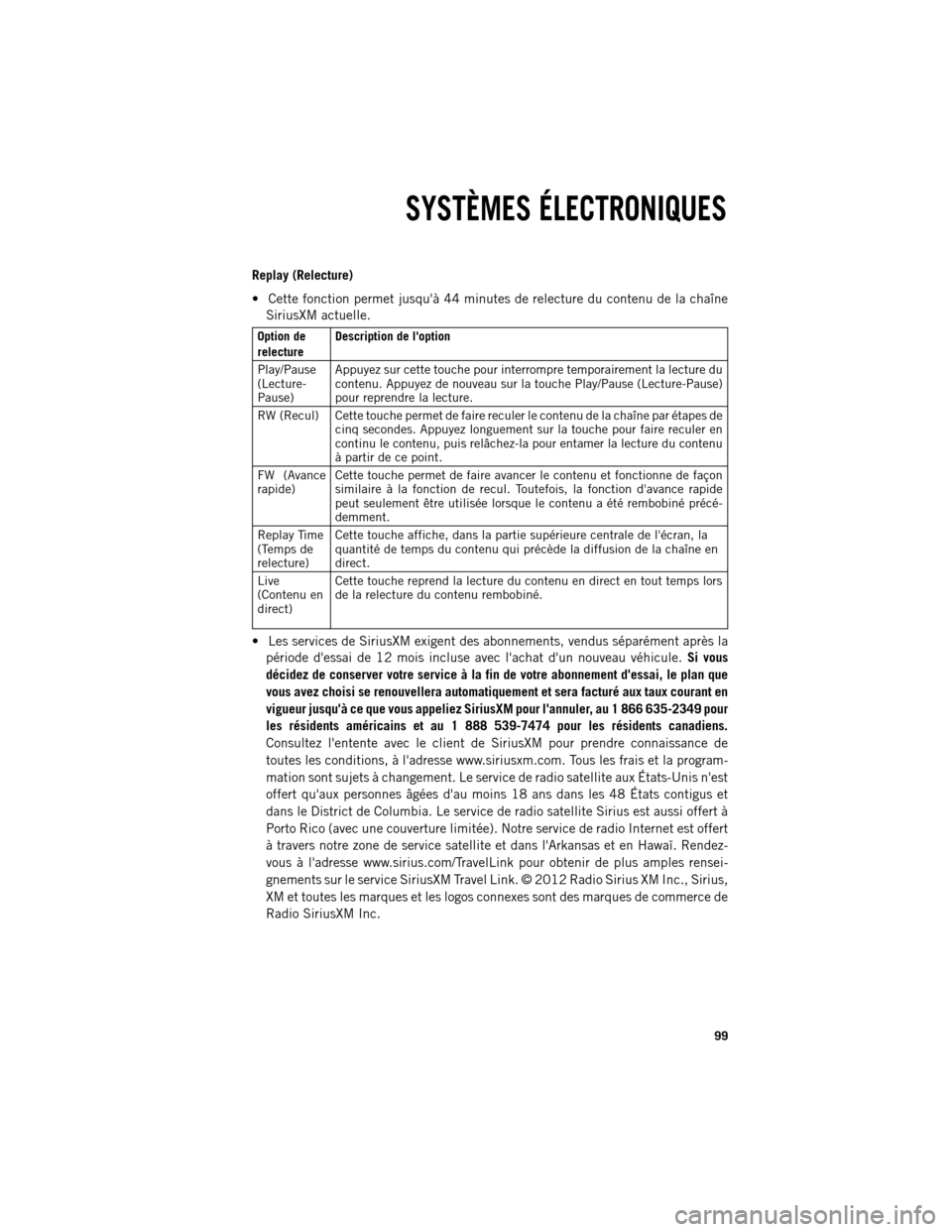
Replay (Relecture)
Cette fonction permet jusqu'à 44 minutes de relecture du contenu de la chaîne
SiriusXM actuelle. Option de
relecture
Description
de l'option
Play/Pause
(Lecture-
Pause) Appuyez sur cette touche pour interrompre temporairement la lecture du
contenu. Appuyez de nouveau sur la touche Play/Pause (Lecture-Pause)
pour reprendre la lecture.
RW (Recul) Cette touche permet de faire reculer le contenu de la chaîne par étapes de cinq secondes. Appuyez longuement sur la touche pour faire reculer en
continu le contenu, puis relâchezla pour entamer la lecture du contenu
à partir de ce point.
FW (Avance
rapide) Cette touche permet de faire avancer le contenu et fonctionne de façon
similaire à la fonction de recul. Toutefois, la fonction d'avance rapide
peut seulement être utilisée lorsque le contenu a été rembobiné précé
demment.
Replay Time
(Temps de
relecture) Cette touche affiche, dans la partie supérieure centrale de l'écran, la
quantité de temps du contenu qui précède la diffusion de la chaîne en
direct.
Live
(Contenu en
direct) Cette touche reprend la lecture du contenu en direct en tout temps lors
de la relecture du contenu rembobiné.
Les services de SiriusXM exigent des abonnements, vendus séparément après la période d'essai de 12 mois incluse avec l'achat d'un nouveau véhicule. Si vous
décidez de conserver votre service à la fin de votre abonnement d'essai, le plan que
vous avez choisi se renouvellera automatiquement et sera facturé aux taux courant en
vigueur jusqu'à ce que vous appeliez SiriusXM pour l'annuler, au 1 866 635-2349 pour
les résidents américains et au 1 888 539-7474 pour les résidents canadiens.
Consultez l'entente avec le client de SiriusXM pour prendre connaissance de
toutes les conditions, à l'adresse www.siriusxm.com. Tous les frais et la program-
mation sont sujets à changement. Le service de radio satellite aux ÉtatsUnis n'est
offert qu'aux personnes âgées d'au moins 18 ans dans les 48 États contigus et
dans le District de Columbia. Le service de radio satellite Sirius est aussi offert à
Porto Rico (avec une couverture limitée). Notre service de radio Internet est offert
à travers notre zone de service satellite et dans l'Arkansas et en Hawaï. Rendez-
vous à l'adresse www.sirius.com/TravelLink pour obtenir de plus amples rensei-
gnements sur le service SiriusXM Travel Link. © 2012 Radio Sirius XM Inc., Sirius,
XM et toutes les marques et les logos connexes sont des marques de commerce de
Radio SiriusXM Inc.
SYSTÈMES ÉLECTRONIQUES
99
Page 102 of 236
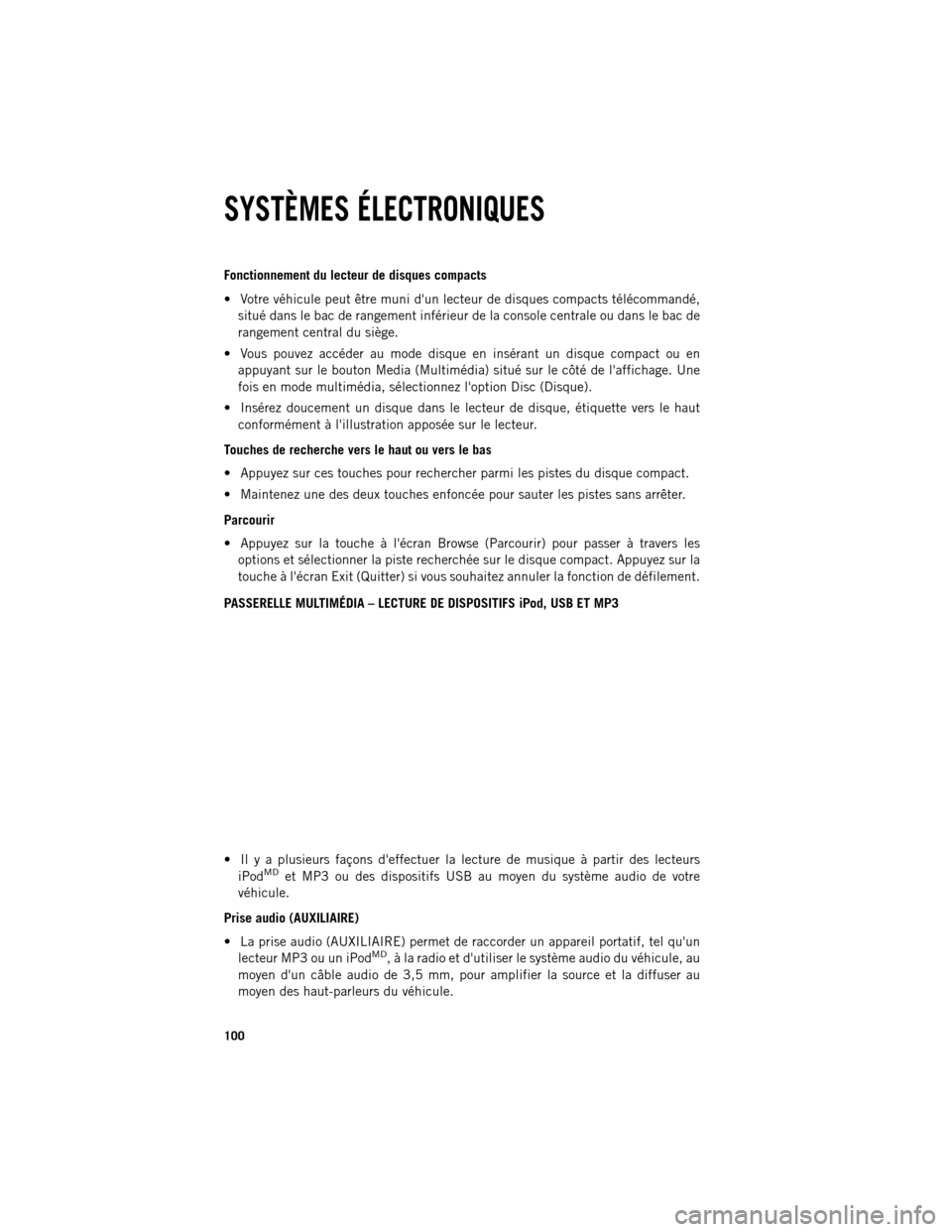
Fonctionnement du lecteur de disques compacts
Votre véhicule peut être muni d'un lecteur de disques compacts télécommandé,
situé dans le bac de rangement inférieur de la console centrale ou dans le bac de
rangement central du siège.
Vous pouvez accéder au mode disque en insérant un disque compact ou en appuyant sur le bouton Media (Multimédia) situé sur le côté de l'affichage. Une
fois en mode multimédia, sélectionnez l'option Disc (Disque).
Insérez doucement un disque dans le lecteur de disque, étiquette vers le haut conformément à l'illustration apposée sur le lecteur.
Touches de recherche vers le haut ou vers le bas
Appuyez sur ces touches pour rechercher parmi les pistes du disque compact.
Maintenez une des deux touches enfoncée pour sauter les pistes sans arrêter.
Parcourir
Appuyez sur la touche à l'écran Browse (Parcourir) pour passer à travers les options et sélectionner la piste recherchée sur le disque compact. Appuyez sur la
touche à l'écran Exit (Quitter) si vous souhaitez annuler la fonction de défilement.
PASSERELLE MULTIMÉDIA – LECTURE DE DISPOSITIFS iPod, USB ET MP3
Il y a plusieurs façons d'effectuer la lecture de musique à partir des lecteurs iPod
MDet MP3 ou des dispositifs USB au moyen du système audio de votre
véhicule.
Prise audio (AUXILIAIRE)
La prise audio (AUXILIAIRE) permet de raccorder un appareil portatif, tel qu'un lecteur MP3 ou un iPod
MD, à la radio et d'utiliser le système audio du véhicule, au
moyen d'un câble audio de 3,5 mm, pour amplifier la source et la diffuser au
moyen des haut-parleurs du véhicule.
SYSTÈMES ÉLECTRONIQUES
100
Page 103 of 236
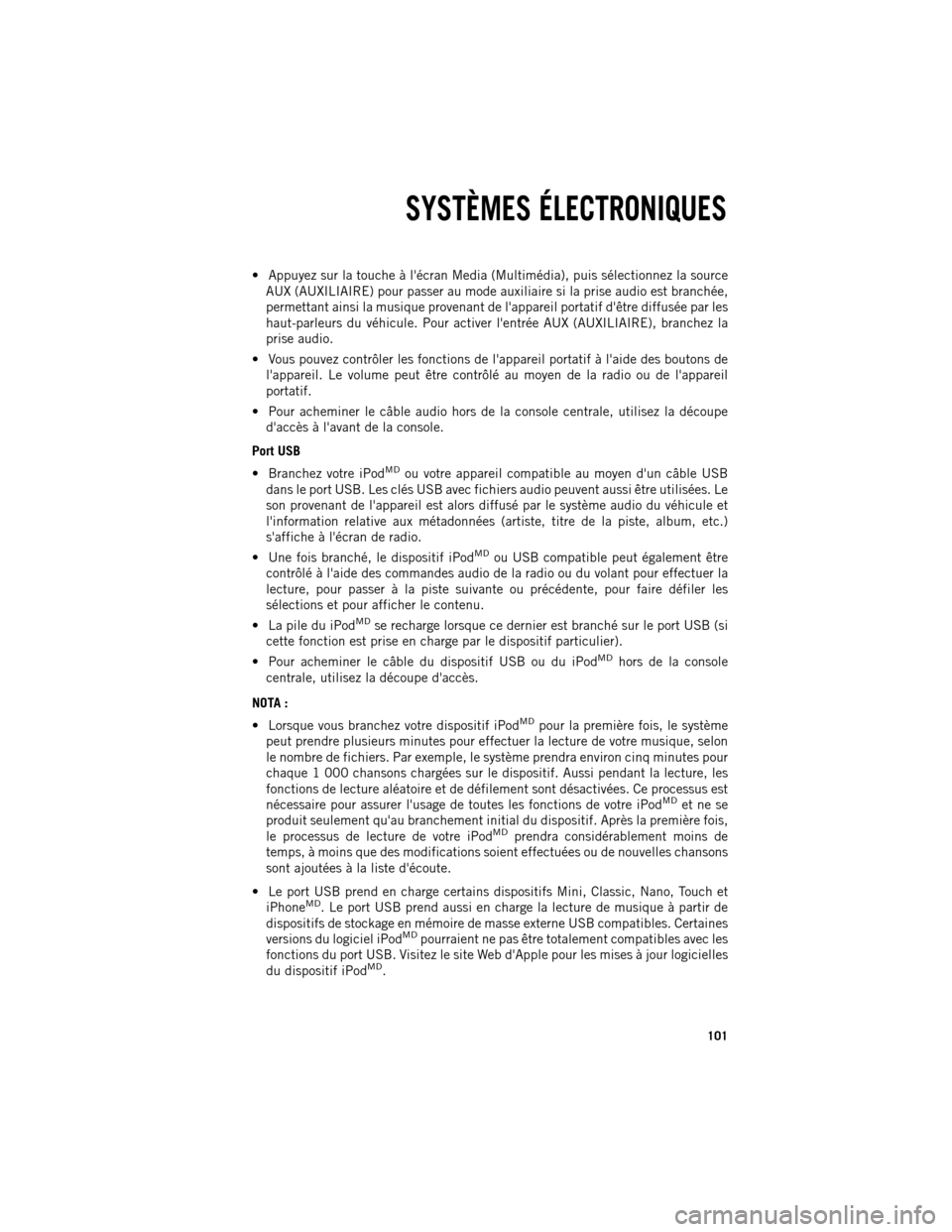
Appuyez sur la touche à l'écran Media (Multimédia), puis sélectionnez la source
AUX (AUXILIAIRE) pour passer au mode auxiliaire si la prise audio est branchée,
permettant ainsi la musique provenant de l'appareil portatif d'être diffusée par les
haut-parleurs du véhicule. Pour activer l'entrée AUX (AUXILIAIRE), branchez la
prise audio.
Vous pouvez contrôler les fonctions de l'appareil portatif à l'aide des boutons de l'appareil. Le volume peut être contrôlé au moyen de la radio ou de l'appareil
portatif.
Pour acheminer le câble audio hors de la console centrale, utilisez la découpe d'accès à l'avant de la console.
Port USB
Branchez votre iPod
MDou votre appareil compatible au moyen d'un câble USB
dans le port USB. Les clés USB avec fichiers audio peuvent aussi être utilisées. Le
son provenant de l'appareil est alors diffusé par le système audio du véhicule et
l'information relative aux métadonnées (artiste, titre de la piste, album, etc.)
s'affiche à l'écran de radio.
Une fois branché, le dispositif iPod
MDou USB compatible peut également être
contrôlé à l'aide des commandes audio de la radio ou du volant pour effectuer la
lecture, pour passer à la piste suivante ou précédente, pour faire défiler les
sélections et pour afficher le contenu.
La pile du iPod
MDse recharge lorsque ce dernier est branché sur le port USB (si
cette fonction est prise en charge par le dispositif particulier).
Pour acheminer le câble du dispositif USB ou du iPod
MDhors de la console
centrale, utilisez la découpe d'accès.
NOTA :
Lorsque vous branchez votre dispositif iPod
MDpour la première fois, le système
peut prendre plusieurs minutes pour effectuer la lecture de votre musique, selon
le nombre de fichiers. Par exemple, le système prendra environ cinq minutes pour
chaque 1 000 chansons chargées sur le dispositif. Aussi pendant la lecture, les
fonctions de lecture aléatoire et de défilement sont désactivées. Ce processus est
nécessaire pour assurer l'usage de toutes les fonctions de votre iPod
MDet ne se
produit seulement qu'au branchement initial du dispositif. Après la première fois,
le processus de lecture de votre iPod
MDprendra considérablement moins de
temps, à moins que des modifications soient effectuées ou de nouvelles chansons
sont ajoutées à la liste d'écoute.
Le port USB prend en charge certains dispositifs Mini, Classic, Nano, Touch et iPhone
MD. Le port USB prend aussi en charge la lecture de musique à partir de
dispositifs de stockage en mémoire de masse externe USB compatibles. Certaines
versions du logiciel iPod
MDpourraient ne pas être totalement compatibles avec les
fonctions du port USB. Visitez le site Web d'Apple pour les mises à jour logicielles
du dispositif iPod
MD.
SYSTÈMES ÉLECTRONIQUES
101
Page 104 of 236
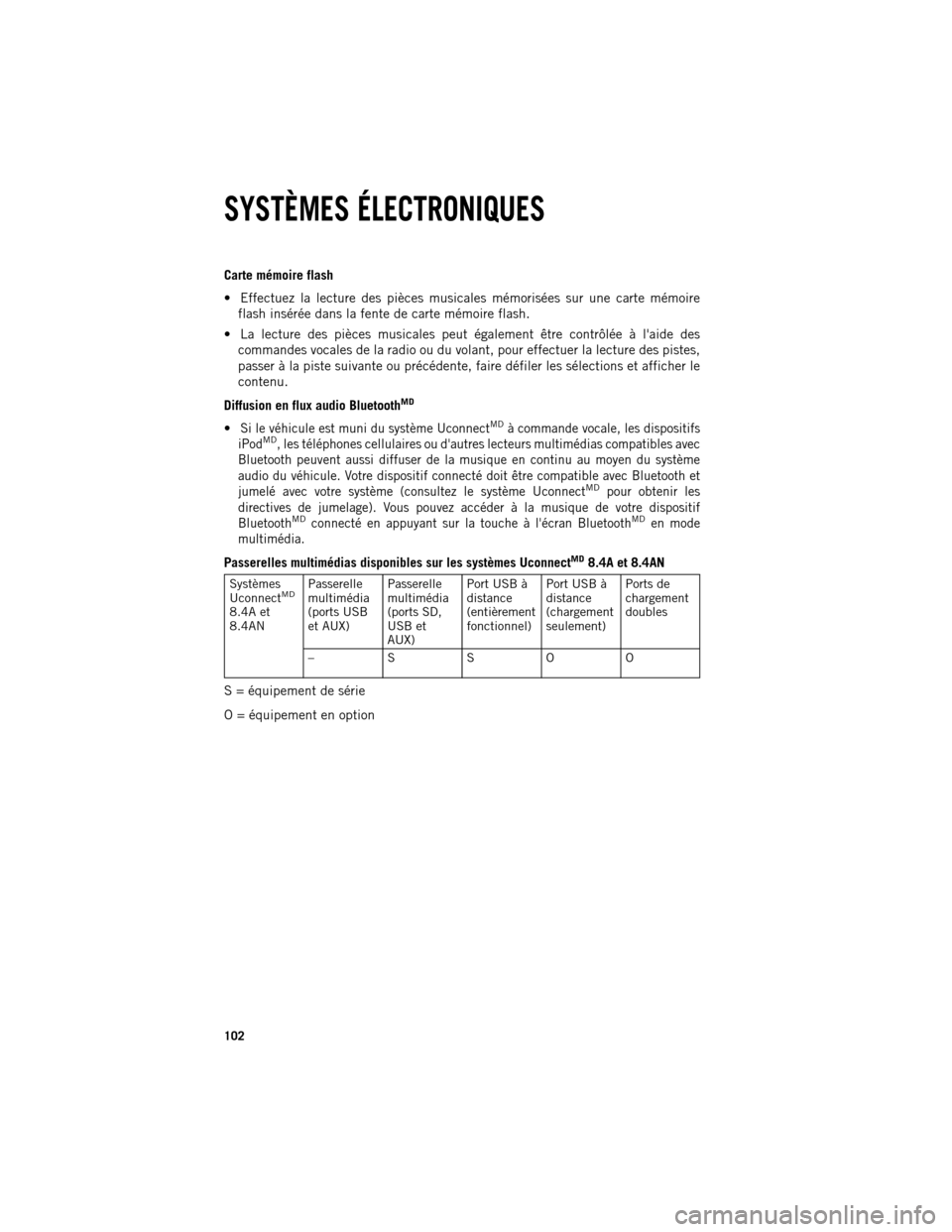
Carte mémoire flash
Effectuez la lecture des pièces musicales mémorisées sur une carte mémoire
flash insérée dans la fente de carte mémoire flash.
La lecture des pièces musicales peut également être contrôlée à l'aide des commandes vocales de la radio ou du volant, pour effectuer la lecture des pistes,
passer à la piste suivante ou précédente, faire défiler les sélections et afficher le
contenu.
Diffusion en flux audio Bluetooth
MD
Si le véhicule est muni du système UconnectMDà commande vocale, les dispositifs
iPodMD, les téléphones cellulaires ou d'autres lecteurs multimédias compatibles avec
Bluetooth peuvent aussi diffuser de la musique en continu au moyen du système
audio du véhicule. Votre dispositif connecté doit être compatible avec Bluetooth et
jumelé avec votre système (consultez le système Uconnect
MDpour obtenir les
directives de jumelage). Vous pouvez accéder à la musique de votre dispositif
Bluetooth
MDconnecté en appuyant sur la touche à l'écran BluetoothMDen mode
multimédia.
Passerelles multimédias disponibles sur les systèmes UconnectMD8.4A et 8.4AN Systèmes
Uconnect
MD
8.4A et
8.4AN
Passerelle
multimédia
(ports USB
et AUX) Passerelle
multimédia
(ports SD,
USB et
AUX)Port USB à
distance
(entièrement
fonctionnel)
Port USB à
distance
(chargement
seulement)Ports de
chargement
doubles
– SSOO
S = équipement de série
O = équipement en option
SYSTÈMES ÉLECTRONIQUES
102
 1
1 2
2 3
3 4
4 5
5 6
6 7
7 8
8 9
9 10
10 11
11 12
12 13
13 14
14 15
15 16
16 17
17 18
18 19
19 20
20 21
21 22
22 23
23 24
24 25
25 26
26 27
27 28
28 29
29 30
30 31
31 32
32 33
33 34
34 35
35 36
36 37
37 38
38 39
39 40
40 41
41 42
42 43
43 44
44 45
45 46
46 47
47 48
48 49
49 50
50 51
51 52
52 53
53 54
54 55
55 56
56 57
57 58
58 59
59 60
60 61
61 62
62 63
63 64
64 65
65 66
66 67
67 68
68 69
69 70
70 71
71 72
72 73
73 74
74 75
75 76
76 77
77 78
78 79
79 80
80 81
81 82
82 83
83 84
84 85
85 86
86 87
87 88
88 89
89 90
90 91
91 92
92 93
93 94
94 95
95 96
96 97
97 98
98 99
99 100
100 101
101 102
102 103
103 104
104 105
105 106
106 107
107 108
108 109
109 110
110 111
111 112
112 113
113 114
114 115
115 116
116 117
117 118
118 119
119 120
120 121
121 122
122 123
123 124
124 125
125 126
126 127
127 128
128 129
129 130
130 131
131 132
132 133
133 134
134 135
135 136
136 137
137 138
138 139
139 140
140 141
141 142
142 143
143 144
144 145
145 146
146 147
147 148
148 149
149 150
150 151
151 152
152 153
153 154
154 155
155 156
156 157
157 158
158 159
159 160
160 161
161 162
162 163
163 164
164 165
165 166
166 167
167 168
168 169
169 170
170 171
171 172
172 173
173 174
174 175
175 176
176 177
177 178
178 179
179 180
180 181
181 182
182 183
183 184
184 185
185 186
186 187
187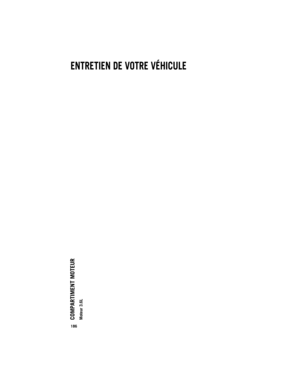 188
188 189
189 190
190 191
191 192
192 193
193 194
194 195
195 196
196 197
197 198
198 199
199 200
200 201
201 202
202 203
203 204
204 205
205 206
206 207
207 208
208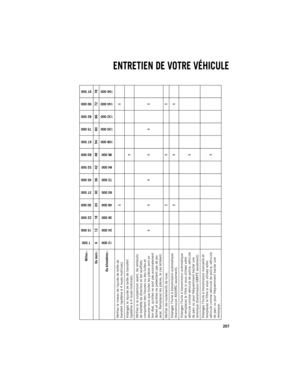 209
209 210
210 211
211 212
212 213
213 214
214 215
215 216
216 217
217 218
218 219
219 220
220 221
221 222
222 223
223 224
224 225
225 226
226 227
227 228
228 229
229 230
230 231
231 232
232 233
233 234
234 235
235